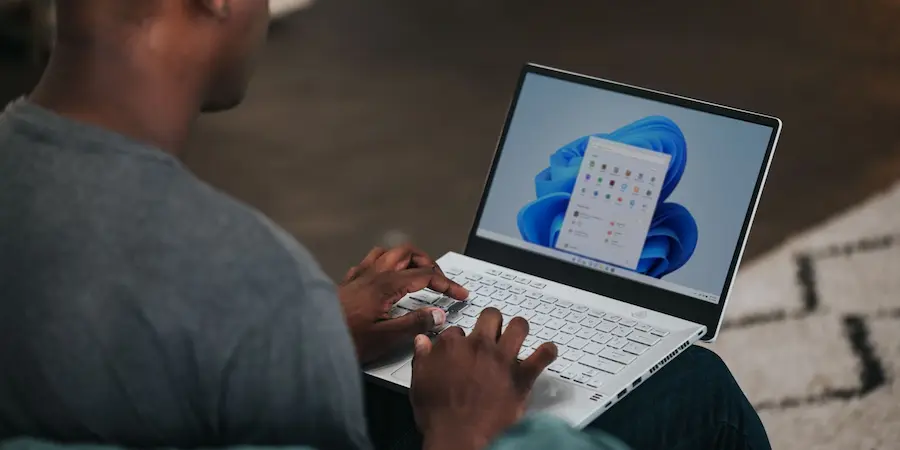Tu ordenador parece intacto, el fondo es el mismo y ninguna ventana quedó abierta… pero algo dentro te dice que alguien lo tocó mientras no estabas. ¿Te suena? Tranquilidad: Windows es como ese amigo meticuloso que guarda cada ticket; quizá no te lo grite a la cara, pero deja un rastro claro de actividad que puedes revisar sin instalar nada raro. De hecho, con un par de atajos y un vistazo a los registros del sistema, puedes confirmar si hubo manos ajenas en tu PC, incluso cuando todo aparenta normalidad. No necesitas ponerte en plan forense con git log ni montar una sesión remota por SSH: el propio sistema operativo almacena las pistas que necesitas.
Pistas rápidas: archivos y apps recientes
Empecemos por lo más inmediato. Pulsa Win + R para abrir la ventana Ejecutar, escribe «recent» y confirma. Se abrirá la carpeta de Elementos recientes, una especie de «caja negra» donde Windows lista documentos y archivos abiertos últimamente. Aquí el juego consiste en cruzar lo que ves con lo que recuerdas haber usado: si aparece un PDF extraño, una foto con nombre que no te suena o un documento editado a una hora en la que no estabas, ya tienes una primera señal.
Además, esta carpeta no solo muestra nombres: las fechas y horas de acceso son claves para reconstruir qué pasó cuando tú no mirabas. Si compartes equipo o alguna vez lo dejaste desbloqueado, este listado te dará una imagen rápida de la actividad más reciente sin necesidad de rebuscar carpeta por carpeta. También suelen reflejarse las aplicaciones desde las que se abrieron esos archivos, lo cual te ayuda a identificar patrones (por ejemplo, varios DOCX abiertos en cadena desde un procesador de textos).
¿Qué tiene de bueno este primer control? Es inmediato y visual, casi tan sencillo como pulsar Ctrl+Alt+Supr pero sin interrumpir nada; y si ya encuentras inconsistencias aquí, merece la pena profundizar.
El Visor de eventos: el registro que no miente
Para una comprobación más fina toca consultar los registros. Abre de nuevo Ejecutar (Win + R), escribe «eventvwr.msc» y acepta. Bienvenido al Visor de eventos: aquí Windows guarda, con sello de tiempo, un histórico detallado de lo que ocurre en el sistema. Dentro, despliega «Registros de Windows» y entra en «Seguridad». Este apartado concentra eventos de inicio y cierre de sesión, junto con marcas temporales que te permiten reconstruir la actividad con precisión casi milimétrica.
Si sospechas que alguien encendió o despertó el equipo, estos eventos te ayudarán a poner horarios a la ecuación: verás cuándo se inició sesión y cuándo se cerró, así como intervalos de uso que quizá no cuadren con tu rutina. Lo potente de este método es que no depende de que la otra persona haya abierto algún archivo en concreto; aunque intenten disimular dejando el escritorio impecable, el acto de acceder al sistema deja constancia en estos registros.
Además, el Visor no se limita a un par de anotaciones sueltas: verás secuencias de actividad que, leídas en conjunto, te cuentan una historia. Por ejemplo, un inicio de sesión a primera hora, unos minutos de actividad y un cierre posterior. Cruza esos datos con lo que hallaste en Elementos recientes y tendrás una imagen coherente del uso real del PC. Es como pasar del «intuyo algo raro» al «tengo la línea temporal exacta».

Lee las señales y actúa con cabeza
Con ambas fuentes de información en la mano, toca interpretar. Si encuentras archivos que no reconoces en Elementos recientes y al mismo tiempo detectas inicios de sesión en horas extrañas en el registro de Seguridad, el patrón es claro: tu PC estuvo en uso. Si por el contrario ves solo tus documentos habituales y los registros coinciden con tus horarios, podrás respirar tranquilo, ya que lo más probable es que nadie lo tocara.
También conviene entender los límites: alguien con conocimientos podría intentar borrar ciertos rastros, sin embargo, incluso en esos casos, la combinación de archivos recientes y marcas temporales de actividad en el sistema suele dejar suficientes migas como para sospechar con fundamento. No se trata de caer en la paranoia, sino de apoyarse en datos objetivos que el propio Windows conserva por diseño.
La clave está en mirar con método: primero el vistazo rápido a lo reciente para detectar anomalías evidentes, luego el estudio en el Visor de eventos para fijar la cronología. Con eso en la mano, tendrás respuestas, no conjeturas. Y lo mejor es que no hace falta convertirse en administrador de sistemas ni editar configuraciones exóticas; bastan dos accesos directos del sistema y el buen criterio de unir los puntos. ¿Listo para comprobarlo y quedarte con la tranquilidad de que tu PC, como un SSD NVMe bien afinado, rinde y además te cuenta lo que pasa cuando nadie mira?